Systemwalker Desktop Keeperの管理サーバ/統合管理サーバをアンインストールする前に、データベースを削除します。データベースの削除手順は以下のとおりです。
Administratorsグループに所属するユーザー、またはDomain Adminsグループに所属するユーザーでWindowsにログオンします。他のアプリケーションを使用している場合は、終了してください。
[スタート]-[Systemwalker Desktop Keeper]-[サーバ]-[サーバ設定ツール]、または[アプリ]-[Systemwalker Desktop Keeper]-[サーバ設定ツール]を選択すると、ログイン画面が表示されます。
初期管理者のアカウントでログインします。初期管理者のアカウントは以下のとおりです。
ユーザーID:secureadmin
パスワード:管理サーバ/統合管理サーバインストール後に変更されたパスワード(デフォルトはsecureadminです。)
サーバ設定ツールのメニューから[データベース構築・削除・情報表示]ボタンをクリックします。
→[データベース構築・削除・情報表示]画面が表示されます。
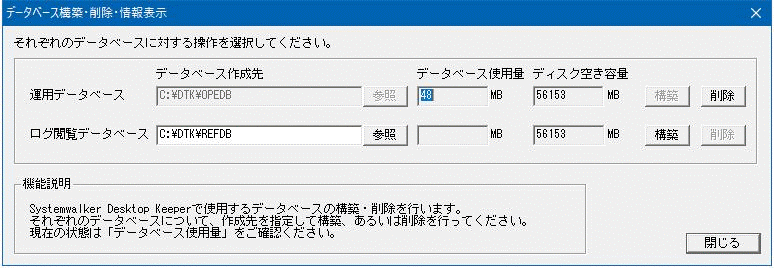
項目名 | 説明 |
|---|---|
[データベース作成先] | データベースの作成先が表示されます。 |
[データベース使用量] | 作成したデータベースの容量が表示されます。構築されていない場合は、空白となります。 |
[ディスク空き容量] | 作成先ディスクの空き容量が表示されます。 |
[データベース構築・削除・情報表示]画面にて、削除したいデータベースの[削除]ボタンをクリックします。
[データベースの削除]画面が表示されるので、[OK]ボタンをクリックします。データベースの削除を開始します。
処理が正常に完了すると、[データベース削除完了]画面が表示されるので、[OK]ボタンをクリックしてください。
運用データベース、ログ閲覧データベースのどれかが残っている場合は、再度手順1.から実施してください。
注意
データベース領域が削除されなかった場合について
[サーバ設定ツール]- [データベース構築・削除・情報表示]を使用して運用環境を削除しても、データベースの状態によっては、データベース領域が削除されない場合があります。その場合は、以下のフォルダを削除してください。
<データベース格納先>\RDB